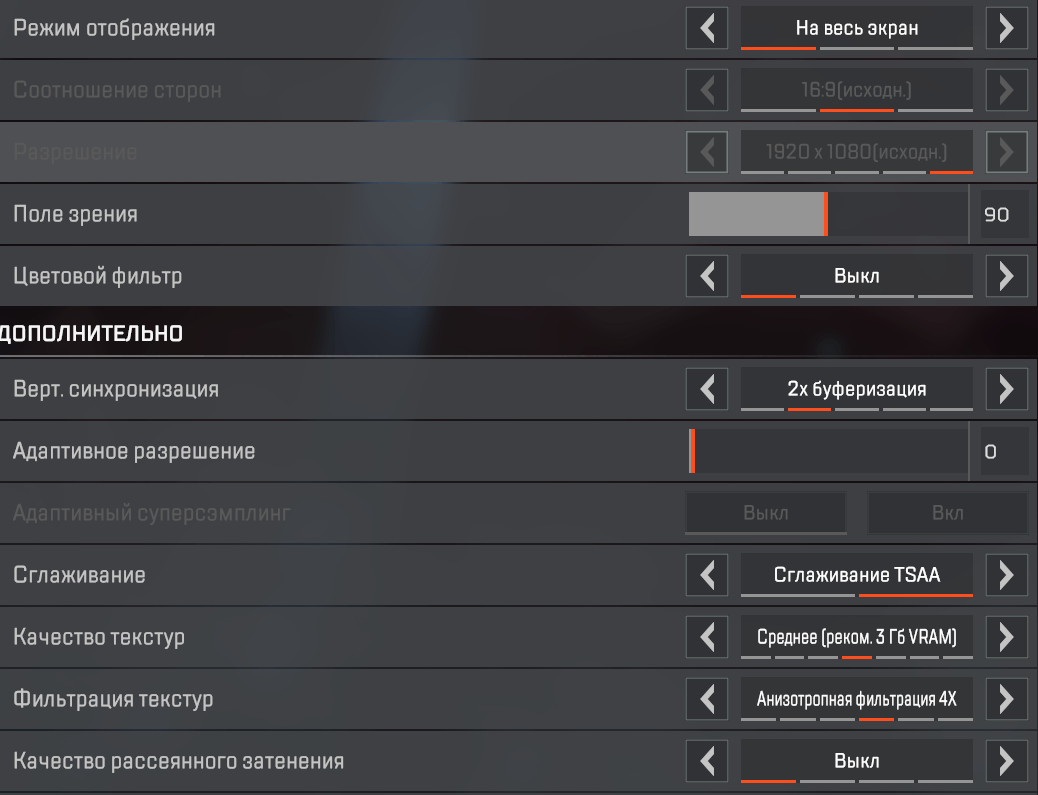- Apex legends как настроить профиль
- Apex Legends: Настройки графики
- Лучшие настройки ПК для повышения FPS
- Оптимизация Apex Legends
- Параметры запуска игры в Origin
- Настройка игры, videoconfig.cfg снижение настроек для поднятия fps
- Адаптивное разрешение
- Настройка игры, autoexec.cfg снижение настроек для поднятия fps
- Полноэкранный режим или «TRUE FULLSCREEN»
- Для владельцев карт Nvidia Geforce
Apex legends как настроить профиль
Наше руководство по настройкам Apex Legends содержит список лучших настроек, которые вам необходимы, чтобы получить оптимальный FPS.
Если в Apex Legends и есть один способ получить реальное преимущество над противником, то это через меню настроек видео. Само собой разумеется, вы также должны оттачивать свою тактическую ношу, целиться и знать, какой герой подходит вам лучше всего. Однако если ваш компьютер работает без лагов, то вы скорее всего займёте первое место.
Режим отображения – установите это в полноэкранный режим.
Соотношение сторон – мы рекомендуем установить это в вашем родном разрешении монитора. Вероятно, это будет 16: 9, 1080p.
Разрешение – Опять же, установите это на свое собственное разрешение монитора.
Поле зрения – это личное предпочтение. Если вы хотите увидеть больше в целом, установите для этого параметра значение max, но если вы хотите чтобы все было немного ближе, то немного уменьшите его. Посмотрите, что работает лучше для вас, настроив его в игре.
Цветовой фильтр – Личные предпочтения.
V-Sync – отключите это.
Адаптивное разрешение – установите это значение на 0.
Адаптивный суперсэмплинг – будет выключенным.
Сглаживание – отключите это для максимального FPS. Держите его для более красивого вида, который не увеличит ваш FPS.
Качество текстур – это фактически разрешение текстур, которое зависит от мощности вашей видеокарты и виртуальной памяти. Для чистого FPS мы рекомендуем переключать это значение на более низкое значение, но не выше среднего.
Фильтрация текстур – Это влияет на четкость текстурных деталей, которые могут сильно ударить по FPS, если вы включите это. Мы рекомендуем оставить это на уровне Anisotropic 2X.
Качество рассеяного затенения – влияет на качество теней и тому подобное. Это может сильно повлиять на производительность, поэтому установите его на низкое значение. Для мощных пк вы можете поставить это на средний.
Детализация Теней (Солнце) – установите это значение на низкое.
Детализация Теней (Точечные) – Установите это значение на низкое.
Охват теней от солнца – установите это значение на низкое.
Объемное освещение – отключите это, поскольку оно может привести к высокой производительности.
Динамические Тени – вы получаете перемещение теней, отключите это.
Детализация модели – установите низкий или средний уровень, так как он определяет детализацию объектов и персонажей в игровом мире.
Детализация эффектов – Определяет детали взрывов, способности эффектов и тому подобное. Установите это на низкий или средний.
Следы Ударов – это определяет, сколько следов от пуль вы увидите в игровом мире. Установите это на низкий или средний.
Физика Тел – определяет физическую достоверность ваших мертвых врагов.
у меня рязань 1600, видео 2060, 16 оперативки, играю на ультах ,полностью выкрученных на максималку, при этом разрешение 2к. Фпс 70-120. Мне кажется на 1060 при фул hd не должно быть такой просадки. При этом проц в игре отдыхает.
вот именно что кажется, если не шаришь в этом глубоко, тогда тебе только и будет – что КАЖЕТСЯ
Источник
Apex Legends: Настройки графики
Наше руководство по настройкам Apex Legends содержит список лучших настроек, которые вам необходимы, чтобы получить оптимальный FPS.
Если в Apex Legends и есть один способ получить реальное преимущество над противником, то это через меню настроек видео. Само собой разумеется, вы также должны оттачивать свою тактическую ношу, целиться и знать, какой герой подходит вам лучше всего. Однако если ваш компьютер работает без лагов, то вы скорее всего займёте первое место.
Удивительно просто полностью игнорировать меню настроек и использовать любые настройки, которые Apex Legends предоставляет вам при первой загрузке игры. Проблема в том, что ваши шансы на выживание могут быть ограничены из-за плохо оптимизированных настроек видео. Последнее что вы хотите, это проиграть перестрелку, потому что ваша игра зависала повсюду.
Если вы новичок в Apex Legends или даже если вы уже много часов играли в неё, но нуждаетесь в простом совете, чтобы улучшить свою игру еще дальше, мы предоставим вам эту страницу. Ниже мы собрали список всех лучших настроек ПК, чтобы дать вам желанное повышение FPS.
Лучшие настройки ПК для повышения FPS
Вот краткое изложение всех настроек видео в Apex Legends и то, что вы хотите настроить для достижения максимальной производительности.

- Режим отображения — установите это в полноэкранный режим.
- Соотношение сторон — мы рекомендуем установить это в вашем родном разрешении монитора. Вероятно, это будет 16: 9, 1080p.
- Разрешение — Опять же, установите это на свое собственное разрешение монитора.
- Поле зрения — это личное предпочтение. Если вы хотите увидеть больше в целом, установите для этого параметра значение max, но если вы хотите чтобы все было немного ближе, то немного уменьшите его. Посмотрите, что работает лучше для вас, настроив его в игре.
- Цветовой фильтр — Личные предпочтения.
- V-Sync — отключите это.
- Адаптивное разрешение — установите это значение на 0.
- Адаптивный суперсэмплинг — будет выключенным.
- Сглаживание — отключите это для максимального FPS. Держите его для более красивого вида, который не увеличит ваш FPS.
- Качество текстур — это фактически разрешение текстур, которое зависит от мощности вашей видеокарты и виртуальной памяти. Для чистого FPS мы рекомендуем переключать это значение на более низкое значение, но не выше среднего.
- Фильтрация текстур — Это влияет на четкость текстурных деталей, которые могут сильно ударить по FPS, если вы включите это. Мы рекомендуем оставить это на уровне Anisotropic 2X.
- Качество рассеяного затенения — влияет на качество теней и тому подобное. Это может сильно повлиять на производительность, поэтому установите его на низкое значение. Для мощных пк вы можете поставить это на средний.
- Детализация Теней (Солнце) — установите это значение на низкое.
- Детализация Теней (Точечные) — Установите это значение на низкое.
- Охват теней от солнца — установите это значение на низкое.
- Объемное освещение — отключите это, поскольку оно может привести к высокой производительности.
- Динамические Тени — вы получаете перемещение теней, отключите это.
- Детализация модели — установите низкий или средний уровень, так как он определяет детализацию объектов и персонажей в игровом мире.
- Детализация эффектов — Определяет детали взрывов, способности эффектов и тому подобное. Установите это на низкий или средний.
- Следы Ударов — это определяет, сколько следов от пуль вы увидите в игровом мире. Установите это на низкий или средний.
- Физика Тел — определяет физическую достоверность ваших мертвых врагов.
Оптимизация Apex Legends
Данный мини-гайд постарается раскрыть полезные настройки: Apex: Legends и оптимизировать игру под слабые пк. Все манипуляции проводились на Windows 10, они могут также быть использованы и для других ОС. Данный гайд не обещает фпс до небес и вряд ли поможет системам не соответствующим минимальным требованиям игры.
Делайте все изменения на свой страх и риск! Перед изменениями сделайте точку восстановления Windows! Сохраните оригинальные cfg файлы.
Проверка пинга, смена дата центра (если ваш недоступен)
- Запускаем игру, ждем появления кнопки «Продолжить»
- Не нажимая кнопку «Продолжить» ждём 40-60 сек.
- Нажимаем в левом нижнем углу «Выйти на рабочий стол» и следом нажимаем «Отмена»
- В левом нижнем углу появится кнопка «Дата Центры» нажимаем и выбираем который нравится по пингу.
Параметры запуска игры в Origin
Заходим в приложение Origin/Библиотека ПКМ на Apex Legends «Свойства игры» вкладка «Расширенные настройки» (между консольными командами должен быть «пробел»)
- -novid — Выключает все вступительные ролики.
- -forcenovsync — Полное отключение вертикальной синхронизации.
- +cl_showfps 4 — Отображение игрового fps монитора (не Origin).
- +cl_showpos 2 — Отображение координат и скорости игрока.
- +fps_max 0 — Ограничитель fps (0-без ограничений) (при выкл. синхронизации игра все равно блокируют на 144 кадра).
- +m_rawinput 1 — прямое подключение мышки, игнорируя настройки чувствительности мыши в Windows xx
- -freq 144 — Герцовка монитора, в настройках игры ставится максимально доступная. (Можете регулировать 60/144/240 и др.)
- -threads 8 — Задает кол-во потоков для игры(зависит от вашего процессора) смотрите потоки в диспетчере задач или спец.процессора.
- -fullscreen — Запуск игры в полноэкранном режиме.
- -dxlevel 95 — Запуск игры через DirectX9 (требует меньше ресурсов).
- -high — Запуск игры с приоритетом «Высокий» (фоновые приложения могут начать лагать, может появиться ошибка «Установите Обновление Origin…» на старте игры, с данными проблемами не рекомендую!)
- -preload — (или cl_forcepreload 1 в autoexec.cfg) Подгружает заранее текстуры и объекты, может повысить производительность. (Для БР крайне не рекомендую может вызвать лаги и фризы. Лечение после данной команды: cl_forcepreload 0, если не сработало, тогда переустановка игры!)
+exec autoexec — Дает возможность загружать пользовательский cfg с персональными настройками (Создавайте «Новый Текстовый документ» в корне игры в папке «cfg» откройте txt файл и нажимаем кнопку «Файл/Сохранить как» с названием autoexec.cfg теперь сюда можно добавлять различные команды. Либо скопируйте файл «config_default_pc.cfg» и переименуйте в autoexec и удалите все содержимое файла внутри.
- hud_setting_minimapRotate 1 — Ротация карты вместе с вашим перемещением(мини-карта поворачивается вместе с игроком);
- mat_screen_blur_enabled 0 — Прозрачность hud(игровая панель) (0-вкл. 1-выкл)
Пример как выглядит и что использую я: +fps_max 0 -threads 12 -dxlevel 95 -novid -forcenovsync -freq 144 +exec autoexec
Настройка игры, videoconfig.cfg снижение настроек для поднятия fps
- Тут все как обычно хотите максимум выжать FPS старайтесь занижать все параметры на «низк» или «выкл» особенно много кадров поглощают настройки связанные с объемным освещением, тенями и сглаживанием, кач-ом моделей.
- Параметры которые минимально влияют на fps: «Качество текстур» «Анизотропная фильтрация» «Следы ударов» — при условии что ваш процессор не является узким местом для вашей видеокарты.
- Если важен каждый кадр, выкручиваем все на минимум.
- Запускайте игру только в «Полноэкранном режиме» в противном случае вы теряете порядка 5-15 кадров.
- Если ваш FPS упирается в 144 кадра используйте команду: +fps_max 0
Если вы занизили графику через настройки игры на минимум, по средствам конфига это можно сделать еще сильнее. Тут я приведу несколько примеров. Прежде чем приступать к изменениям сохраните свой оригинальный конфиг отдельно!
Открываем C:Usersxxxxxxx(ваше имя пользователя)Saved GamesRespawnApexlocal файл videoconfig.cfg (открываем блокнотом)
Перед вами откроется данный текст. Пометки добавлены, какой параметр отвечает за что. Синими точками помечены параметры какие изменены вручную) ставим как на скрине, за исключением некоторых пунктов:
- «setting.defaultres» «1920» — Это параметр вашего разрешения, если у вас другое, оставляйте свое.
- «setting.defaultresheight» «1080» — Это параметр вашего разрешения, если у вас другое, оставляйте свое.
- «setting.stream_memory» «739246» — Этот пункт кач-во текстур, можете оставить свой.
- «setting.mat_forceaniso» «4» — Этот пункт анизотропной фильтрации можете оставить свой.
После изменений конфига, не меняйте видеонастройки игры или при следующем запуске все параметры слетят, либо используйте параметр «только чтение» на файле videoconfig.cfg (ПКМ на файле, «Свойства» вкладка «Общие» поставить галку на «только чтение»).
Если по какой либо причине игра начинает вылетать используйте свой конфиг который вы сохранили отдельно.
//Значение «setting.r_lod_switch_scale» «0» не ставьте данное значения игра превратится в майнкрафт. (это для супер ультра лоу пк)
Адаптивное разрешение
Адаптивное разрешение: Работает следующим образом: вы выставляете порог FPS, ниже которого значение не должно опускаться, а игра автоматически меняет разрешение в особо динамичных моментах со взрывами и спецэффектами, чтобы не было просадок кадров. Для этого в настройках меню вы выставляете порог кадров которые нужно чтобы ваша игра выдавала, если 60, выставляем полоску на 60, если больше то максимально доступное значение 100.
Но этот порог можно обойти посредством конфига про которой мы говорили выше.
В файле videoconfig.cfg ищем параметры:
Если вы хотите чтобы ваша система старалась выдать 144 fps выставляем в обоих параметра значение:
- «setting.dvs_enable» «1»
- «setting.dvs_gpuframe_min» «6600»
- «setting.dvs_gpuframe_max» «6800»
- «setting.mat_antialias_mode» «12»
Если вы хотите чтобы ваша система старалась выдать 240 fps выставляем в обоих параметра значение:
- «setting.dvs_enable» «1»
- «setting.dvs_gpuframe_min» «3800»
- «setting.dvs_gpuframe_max» «3950»
- «setting.mat_antialias_mode» «12»
Если хотите максимально доступную разблокировку данной функции выставляйте:
- «setting.dvs_enable» «1»
- «setting.dvs_gpuframe_min» «1»
- «setting.dvs_gpuframe_max» «1»
- «setting.mat_antialias_mode» «12»
Опять же предупреждаю всё будет упираться в возможности вашего железа, чем больше вы будете делать запрос от игры на поддерживания стабильного фреймрейта, тем сильнее будет динамически меняться разрешение экрана, тем сильнее будет замыливаться ваша картинка! Для некоторых игроков это может быть критическим фактором и тогда стоит отказаться от данной функции и выключить её в меню игры или в конфиге videoconfig.cfg поставить «setting.dvs_enable» «0»
После изменений конфига, не меняйте видеонастройки игры или при следующем запуске все параметры слетят, либо используйте параметр «только чтение» на файле videoconfig.cfg (ПКМ на файле, «Свойства» вкладка «Общие» поставить галку на «только чтение»)
Настройка игры, autoexec.cfg снижение настроек для поднятия fps
autoexec.cfg дает возможность загружать пользовательский cfg с персональными настройками
(Создавайте «Новый Текстовый документ» в корне игры в папке «cfg» откройте txt файл и нажимаем кнопку «Файл/Сохранить как» с названием autoexec.cfg теперь сюда можно добавлять различные команды. Либо скопируйте файл «config_default_pc.cfg» и переименуйте в autoexec и удалите все содержимое файла внутри.
Заходим в приложение Origin/Библиотека ПКМ на Apex Legends «Свойства игры» вкладка «Расширенные настройки» (между консольными командами должен быть «пробел» если у вас больше одной) и добавляем команду: +exec autoexec
Также в настройках Origin вкладка «Установка и сохраненные файлы», «Сохраненые файлы» на значение «Выкл» дабы избежать ошибки «Out of Sync».
Предупреждение: Команды взяты с разных игр на движке Source, в первую очередь Titanfall 2, не все из них могут работать корректно или работать в целом. Если по какой либо причине игра начинает вылетать, удалите добавленные строки из вашего конфига. Или используйте выборочно!
Пример как выглядит и что использую я:
// НАСТРОЙКИ СОЕДИНЕНИЯ И КЛИЕНТА
Если ваша игра начинает вылетать, проверьте наличие данных команд в cfg файле и выключите (добавьте перед командой » // «) их или удалите.
Если не помогло уберите команды выше из конфига!
- cl_use_simd_bones 0
- cl_simdbones_slerp 0
- mat_fastnobump 0
- mat_fastspecular 0
- r_fastzreject 0
- mat_use_compressed_hdr_textures 0
- «setting.mat_forceaniso» «1»
- «setting.modeldecals_forceAllowed» «1»
Полноэкранный режим или «TRUE FULLSCREEN»
Данная проблема наблюдается у людей с установленной версией Windows 10 Версия 1809, даже если вы устанавливаете полноэкранный режим в игре или конфиге, Windows 10 Версия 1809 лукавит и устанавливает «Оконный в полноэкранном режиме». Игрок начинает испытывать проблемы, в игре появляется дополнительная задержка (input lag) также возможно падение FPS. Чтобы решить данную проблему:
- Нажимаем комбинацию клавиш Win+R и в появившемся окне вводим команду «regedit». Нажимаем «ОК» после чего открывается редактор реестра.
- В самом редакторе ищем вручную или вставляем в адресную строку данный путь: HKEY_CURRENT_USERSystemGameConfigStoreChildren и нажимаем Enter.
- Открыв папку Children вы увидите кучу папок с названием из цифр и букв, пример: 00779414-1258-4ec1-98ab-ed90338afa50
у всех индивидуально, нам придется постепенно щелкать по папкам пока не найдем папку с «r5apex.exe»
Важно: перед удалением сохраните эту папку дабы при возникшей проблеме её можно было вернуть:
Следующий этап (подойдет и для других версий Windows 10 и если в реестре вы не нашли нужного параметра)
- В папке с игрой на файлах «r5apex.exe»
- ПКМ/Свойства/Совместимость/»Отключить оптимизацию во весь экран» и «Запускать программу от имени администратора».
- Кнопка:»Изменить параметры высокого DPI»/Переопределите режим масштабирования высокого разрешения.
Старайтесь запускать игру напрямую через ярлык «Apex Legends» частенько Origin некорректно себя ведет добавляя дополнительную задержку в игру.
Для владельцев карт Nvidia Geforce
Настройка пользовательского разрешения.
Один из хороших вариантов поднятия FPS является снижение разрешения. К сожалению игра предоставляет мало вариантов на выбор, а также ухудшает кач-во изображения. Если вы являетесь обладателем карт Nvidia вы можете создать свое кастомное разрешение.
Тут мы постараемся создать разрешения которые минимально будут портить картинку(от 1920×1080), но дадут прирост FPS. Для того чтобы создать пользовательское разрешение, заходим в Панель управления Nvidia (через трей или ПКМ на рабочий стол)
Панель управления Nvidia/Изменения разрешения далее нажимаем кнопку «Настройка…» в следующем окне ставим галку «Включить режимы не предлагаемые дисплеем» и нажимаем на кнопку «Создать пользовательское разрешение…» в следующем окне мы видим нашу развертку и тут мы задаем то, что хотим создать. Также можете указать вашу герцовку монитора. Тут я приведу пару примеров под 16:9 с минимальным потерями кач-ва картинки:
Вы можете выбрать свое собственное разрешение которое по вашему будет с минимальными потерями в кач-ве
Источник